
A rede social de Facebook ofrece a oportunidade de comunicarse con Pechar, compartir fotos e vídeos, ademais de facer moitas outras accións. Nalgunhas situacións, hai que eliminar a historia, que se pode entender como limpeza da historia das consultas de busca e eliminando o vídeo de historias. É sobre estas dúas accións que imos contar.
Eliminar o almacenamento da páxina de Facebook
As historias curtas en Facebook permítenlle compartir con persoas próximas e amigos de eventos interesantes durante o día. A diferenza das mensaxes estándar, estes rolos gárdanse ao longo de 24 horas. Pode colocar neles un número ilimitado de fotos e vídeos, tamén pode ir a un éter vivo.O almacenamento de eliminación é necesario en varios casos. Por exemplo, de forma errónea a foto equivocada ou simplemente xa non quero que o público o vexa. Billar pode estar en poucos segundos en calquera navegador da PC ou usar un teléfono móbil.
Opción 1: Versión para PC
A versión de computadora estándar da rede social de Facebook permítelle engadir, editar e eliminar almacenamento sen ningún problema. Independentemente do navegador usado, pode executar os pasos a continuación e obter o resultado desexado. A instrución tamén é adecuada para os navegadores en teléfonos móbiles.
- Imos á túa páxina en Facebook. Na sección "Historias", as fotos e os vídeos engadidos personalmente aparecen. Se hai varias imaxes, o máis antigo será o primeiro. Fai clic neste elemento.
- Na xanela que se abre, aparecen todas as fotos ou vídeos e á beira das estatísticas das súas opinións. Atopamos o ficheiro que desexa eliminar - en cada almacenamento ao lado da icona de volume son tres puntos horizontais, sobre eles e prema.
- No menú despregable, seleccione "Eliminar unha foto" ou "Eliminar vídeo", dependendo do tipo de contido. Debido ao fracaso da rede social, algúns botóns poden ser mostrados en inglés.
- Confirma a acción premendo repetidamente o botón "Eliminar", despois de que o historial que escolle desaparecerá de Facebook.
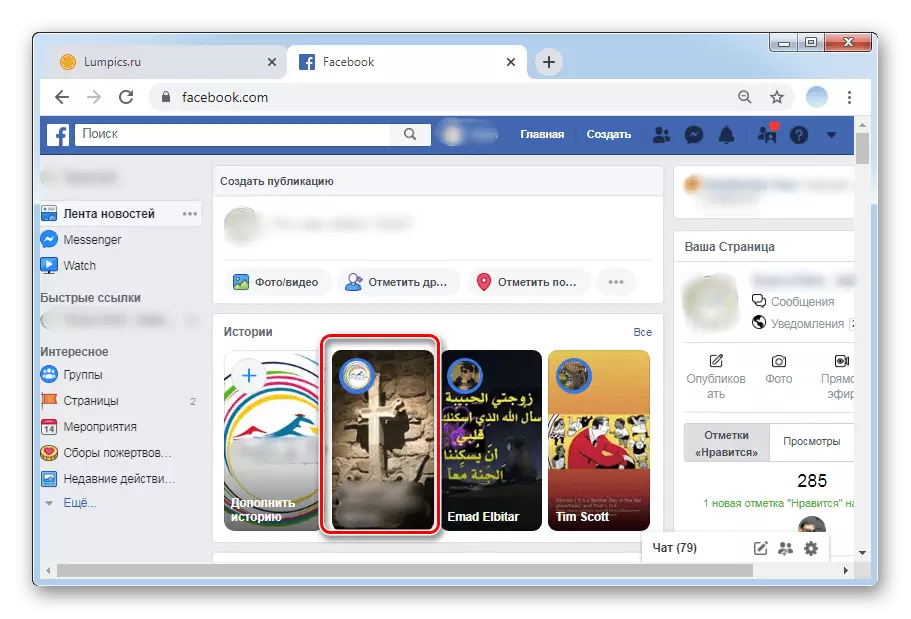

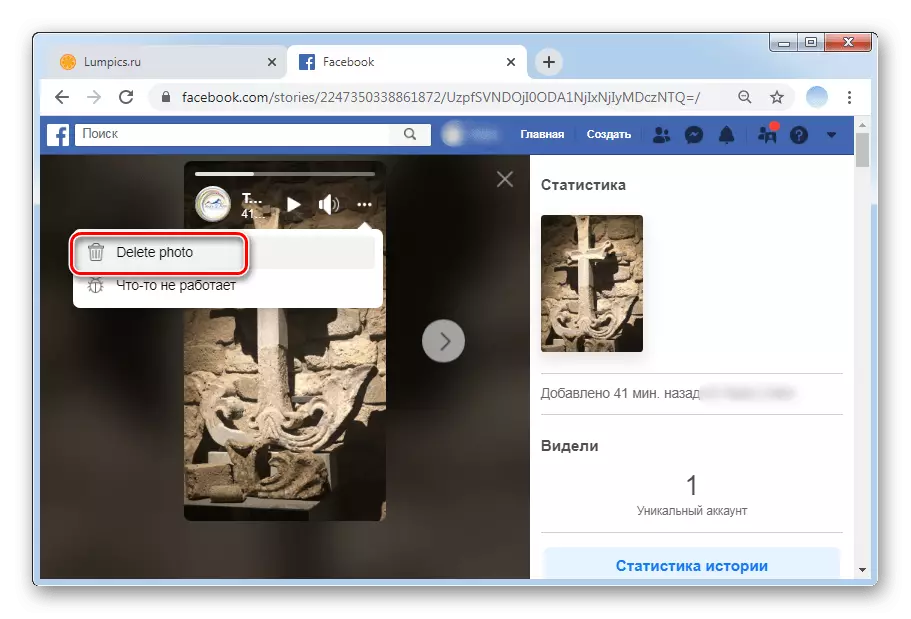
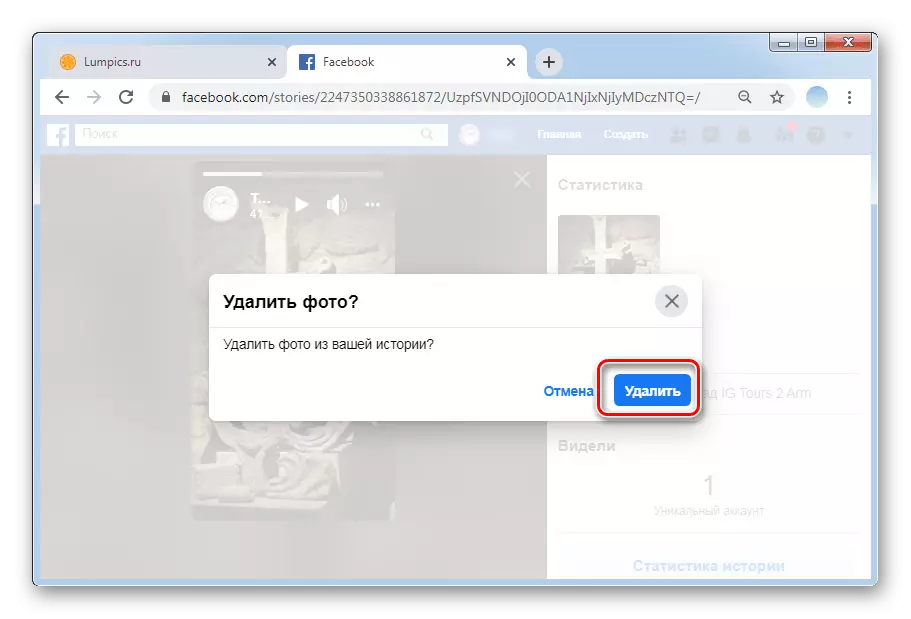
Para eliminar todas as historias, repetimos as instrucións varias veces. Recoméndase ver previamente ver os ficheiros eliminados.
Opción 2: Aplicacións móbiles
A aplicación de marca de Facebook para Android e iOS inclúe todas as funcións da versión estándar. Engadir almacenamento cun teléfono intelixente realízase máis rápido debido á posibilidade de facer inmediatamente fotos e video. Tamén pode engadir imaxes da memoria do dispositivo. As principais diferenzas no proceso entre a aplicación ea versión para PC son a localización das seccións e elementos individuais.
- Abra a solicitude e inicie sesión na súa conta. Na páxina principal do bloque "Historia", publicáronse as túas fotos persoais que se engadiron á sección. A imaxe principal será o primeiro dos ficheiros engadidos. Tabay na cela.
- Abrimos o almacenamento que debes eliminar. Se ten un gran número de ficheiros, desprácese ata que atopemos o elemento desexado. Tres puntos horizontais están situados na parte superior dereita de cada foto e vídeo. Fai clic neles.
- Abrirase a sección de configuración de historias. Fai clic en "Eliminar vídeo" ou "Eliminar fotos", respectivamente.
- Para a limpeza definitiva, cómpre confirmar a acción volvendo a premer o botón "Eliminar".


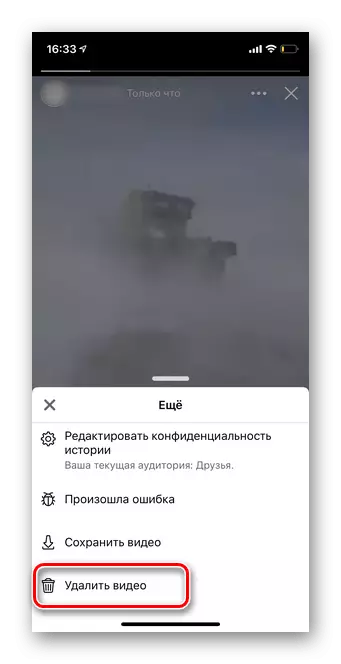
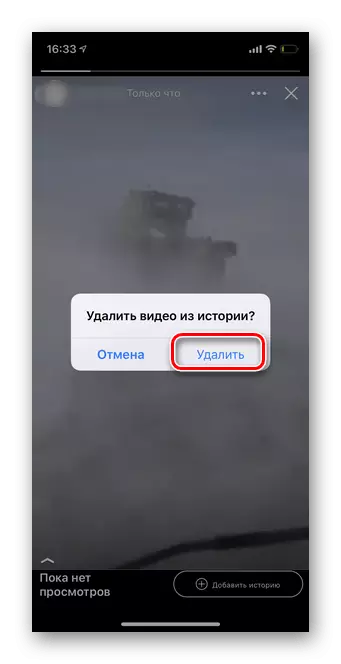
Importante! Os video e as fotos realizadas directamente a través da solicitude de Facebook recoméndase preservar ao teléfono, xa que ao eliminar son abrazados irremediablemente.
Eliminar o historial de busca en Facebook
Como ocorre con moitos sitios, a historia das consultas de busca gárdase en Facebook. Isto permite algoritmos especiais no futuro ofrecer aos usuarios posibles persoas que estean interesadas en páxinas e grupos. Calquera propietario da conta pode, se desexa borrar o historial de busca, tanto por completo como parcialmente. Considere como facelo desde unha computadora e teléfono intelixente.Opción 1: Versión para PC
A versión de PC da rede social Facebook funciona en todos os navegadores dun principio. En consecuencia, o proceso de eliminación do historial de busca non difire. Ademais, esta instrución é adecuada para a acción en navegadores móbiles en teléfonos e tabletas. Antes de realizar as seguintes recomendacións, considere que a información é borrada completamente da conta. As páxinas e as ligazóns requiridas son mellor engadidas aos marcadores.
- Imos á páxina principal do sitio e prema na barra de busca.
- Na xanela despregable mostra todas as máis recentes consultas de busca. Para eliminar elementos individuais, por exemplo, o último elemento, pode simplemente facer clic na cruz á beira da cadea.
- Para borrar completamente o historial de busca, faga clic no botón "Editar", que está situado na parte superior dereita.
- A continuación abrirase unha nova páxina cunha lista completa de todas as solicitudes especificadas pola data e hora de cada un deles. Por riba da mesa principal é o botón "Clear Story". Fai clic nel.
- Aparece unha pequena caixa de diálogo cunha solicitude para confirmar a acción facendo clic no botón "Borrar a tenda de busca". Debe ser pre-familiarizado coa advertencia de que os datos serán eliminados por completo.
- Despois de executar todas as accións, as solicitudes son borradas e a páxina de busca queda baleira.

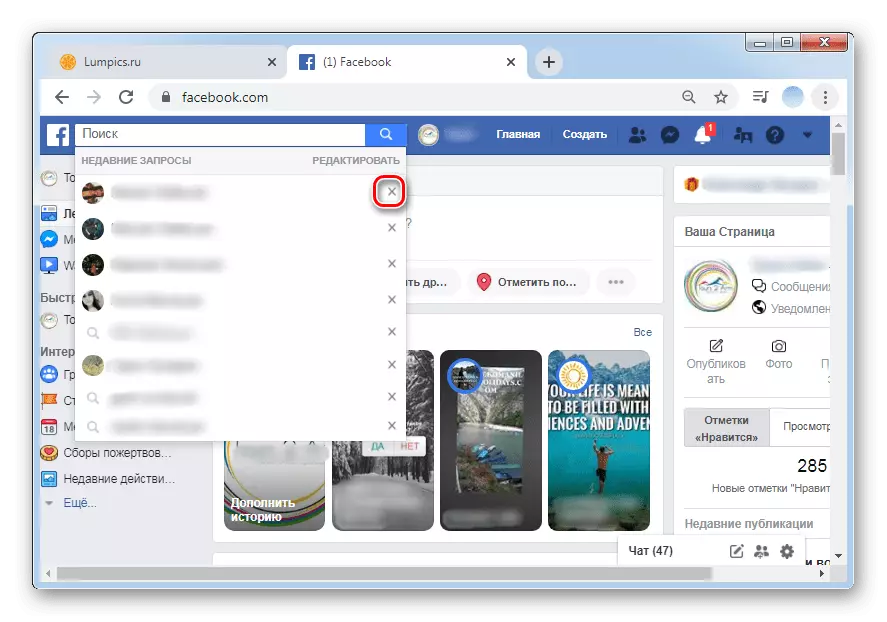
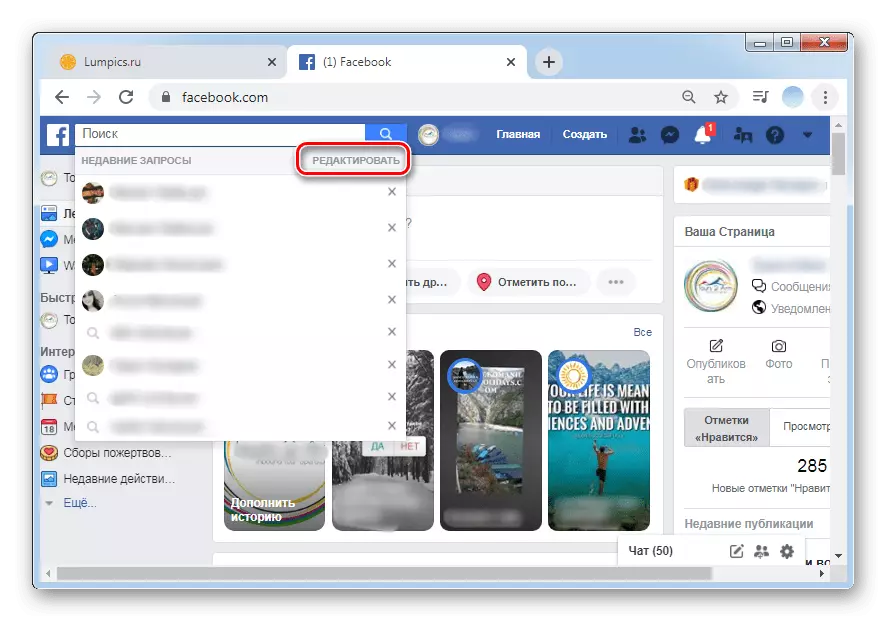

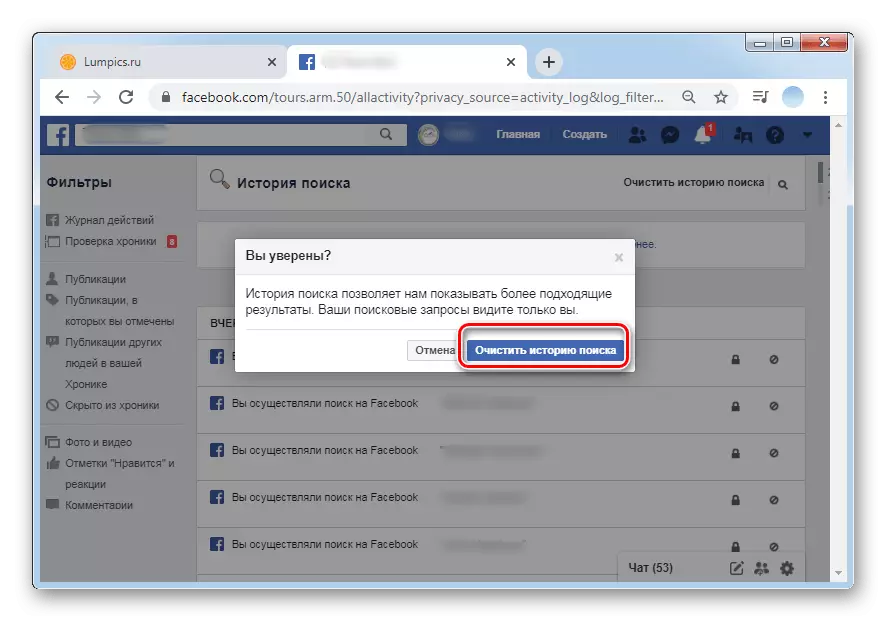

Opción 2: Aplicacións móbiles
O cliente móbil de marca de Facebook para Android e iOS sobre o principio de traballo é bastante diferente do sitio.
- Abrir a aplicación, na parte superior dereita atopamos a icona de busca e tapar nel.
- Terá unha lista de solicitudes recentes realizadas na conta. Fai clic no botón Editar.
- Unha lista detallada do historial de busca inclúe datos na data e hora da consulta. Se é necesario, elimine un ou máis elementos e non toda a historia, tadam na cruz xunto á cadea correspondente.
- Para unha eliminación completa, faga clic na cadea "Clear Search Store".
- Ten en conta que a aplicación non necesita confirmar as accións, polo que toda a información será inmediatamente borrada.

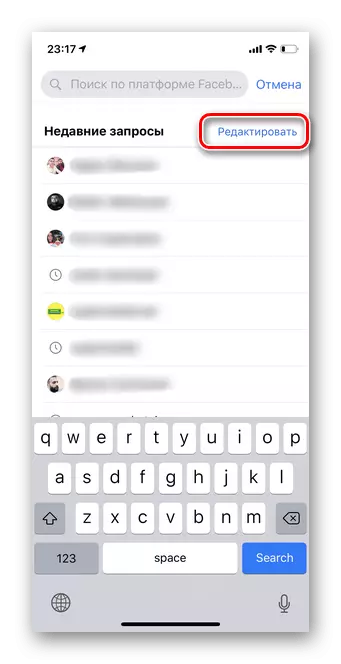
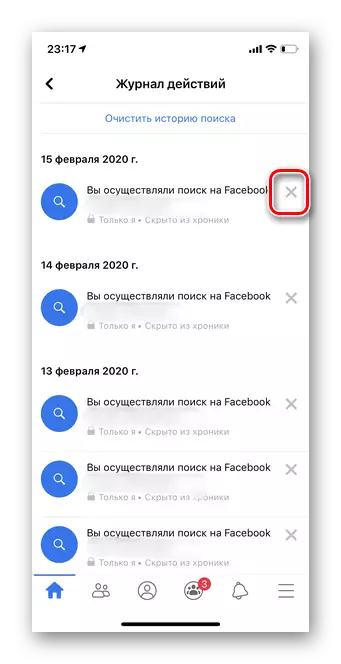
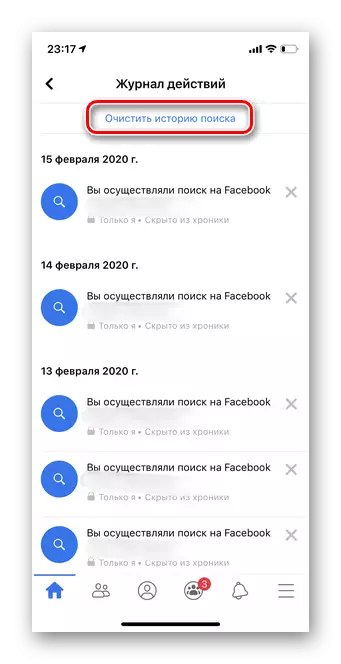
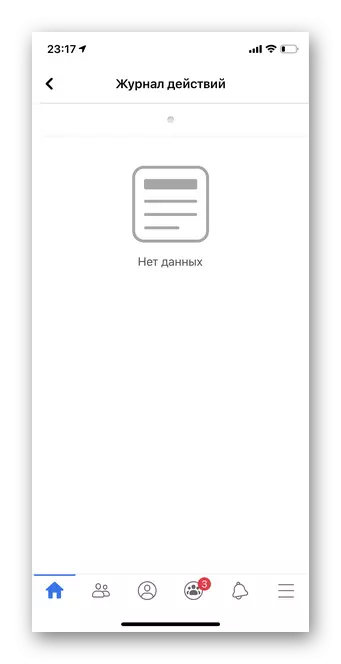
Para limpar completamente a historia das súas accións en internet, recoméndase tamén coidar de eliminar o historial de busca no navegador. Como facelo, podes aprender do seguinte artigo:
Ler máis: Como limpar a historia do navegador
Proporcionamos instrucións detalladas sobre como limpar o historial de busca na rede social, así como como eliminar historias da súa páxina.
